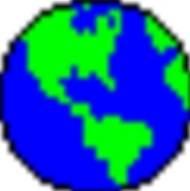Ulead COOL 3D是一款专业优秀的3D动画特效制作软件,内置丰富的特效素材,可用于制作网页、视频、简报,支持生成gif动画文件和视频文件,软件操作不难,即使你是初学者,没有经验,也可以在短时间内设计独特的作品。

Ulead COOL 3D功能特点
1、用于转化成电子脉冲实际效果的雷电外挂动画特效
2、用于文字和另一半的文字起伏外挂动画特效
3、用于使纹理表面具备模拟仿真外型的纹理浮雕图案选择项
4、根据矢量图的三维 Flash™ 輸出 - EnVector 控制模块
5、即时的金属丝框显示
6、4 个全新的几何形状:单圆锥体、平截头体、合并球体和圆环
7、导入 Adobe® Illustrator® (AI) 文件
8、输出基于点阵和基于矢量的 Macromedia® Flash™ (SWF) 文件格式
9、输出为 RealNetworks® RealVideo® (RM) 文件格式
Ulead COOL 3D安装步骤
1、下载Ulead COOL 3D,解压压缩包,双击setup.exe文件,弹出界面,根据向导操作,

2、仔细阅读许可协议,点击【是】,
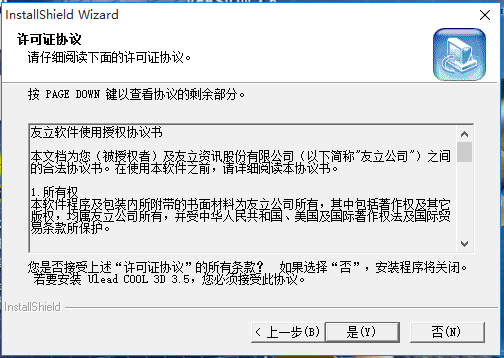
3、输入客户信息,用户名、公司名称和序列号,进行下一步,
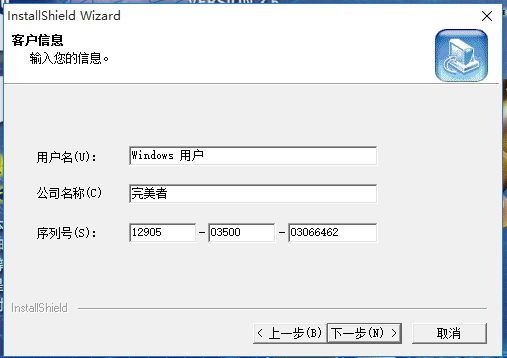
4、选择软件安装位置,进行下一步,

5、选择软件安装类型,默认即可,进行下一步,
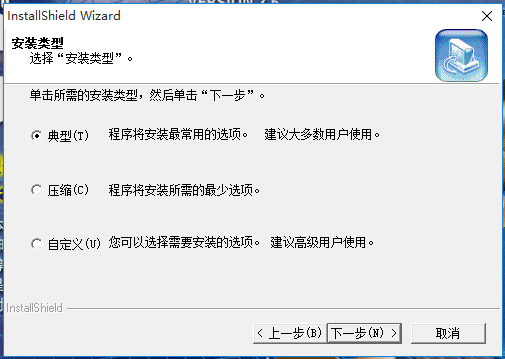
6、创建程序文件夹,进行下一步,
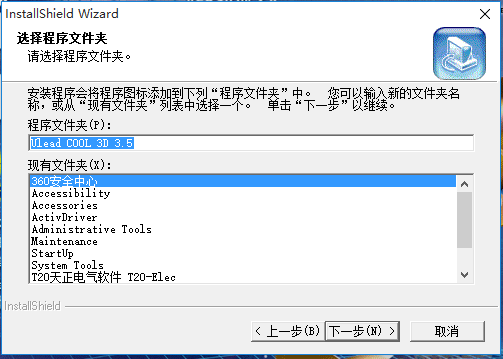
7、准备就绪,开始复制文件,耐心等待即可。
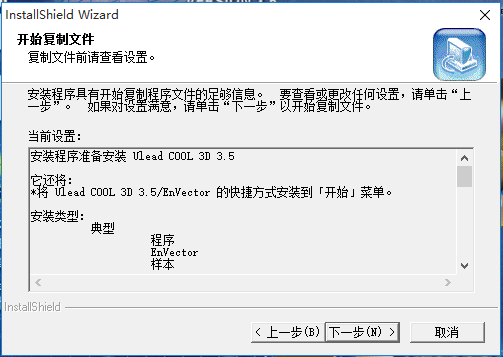
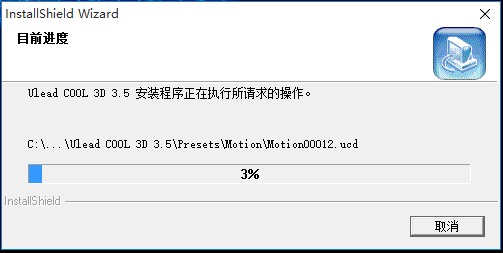
Ulead COOL 3D基本信息
Ulead COOL 3D是一款技术专业的3D动画特效制作专用工具,手机软件自带很多精彩素材图片、动画特效、图型和标题设计专用工具,即便 你是新手,也可以轻轻松松做出酷炫的三维动画实际效果。视頻爱好者在制作VCD/DVD著作时,应用COOL 3D能够 在视频片头和电影片尾添加精彩的三维动画特效。针对网页页面设计师,COOL 3D能够 协助它们轻轻松松地制作动态性按键,动态文字和其它各种各样三维构件。针对广告设计爱好者,COOL 3D在为图型和内容文章标题提升三维实际效果的领域也是具备十分强有力的作用。
Cool 3D使用说明
1,插入文字
我们要做的第一件事是决定要使用的文字。在本例中,我们使用了两个文字块:"COOL" 和 "3D"。
有三个方法可以打开「插入文字」对话框:
单击「编辑:插入文字」
按 F3 单击「标准工具栏」上的「插入文字」按钮。 您打开这个对话框了吗?好。在这个例子中,我们将使用 Comic Sans MS 字体;24 点;全部大写。设置好后,在框中输入"COOL",并 单击「确定」。单词"COOL"就出现在文档中。现在重复该操作,这次输入"3D"。
提醒您:请查看标准工具栏上的「选择对象」框,其中包含三个选项:(组合)、COOL 和 3D。
2,添加色彩
这部分很简单。您肯定能坚持看完这几行:
从「选择对象」框中选取 "COOL"(或在文档中单击该单词。) 在「百宝箱」中选取「光线与色彩」选项(左下方)。提示:在「对象样式」之下。如果「百宝箱」未显示,请单击「查看:百宝箱」。 「调整」框中应该显示「表面」。单击该框右边、上方显示「色彩」的方框,将打开调色板。 您此时可以在基本颜色中选择紫色,或在色彩框中拖动十字,选择喜爱的颜色。单击「确定」。
现在让我们将色彩添加到"3D":
从「选择对象」框中选取 "3D"。 重复步骤 2 到 4,但不用紫色,而选择 蓝色。
3,三维效果
从「选择对象」框中选取 "COOL"。 从「百宝箱」中选择「斜角」。 在「属性工具栏」中,您会看到标题为「斜角模式」的框。请在此选取「平面」。 现在您会看到「斜角模式」右边的四个框(我们先忽略「精度」)。如果您现在就尝试这些选项,请打开一个新文档,输入一些文字,然后调整这些选项,并看一下结果。现在我们相应地设置每个选项: 突起:50 - 突起是文字出现"深度"。值越高,文字深度越强。 比例:10 - 这是易于理解的。增加比例可以使字母变胖。 边框:100 - 决定斜角的曲率。值越高,曲率越大。 深度:100 - 使斜角显得更长。值越高,斜角越长。
与设置色彩相同,从「选择对象」框中选取"3D"后,重复上面的步骤。
4,添加动画
是的,只需要一会儿。首先我们要确定"COOL"的位置,使"3D"可以围绕着它旋转(现在,它们的位置相同。):
从「选择对象」框中选取 "COOL"。 单击「标准工具栏」上的「移动对象」工具(上面有一只手的)。 提醒您:按下鼠标左键在文档中拖动对象,可以使它沿 X 轴和 Y 轴移动(左右、上下)。按下鼠标右键并拖动,可以使它沿 Z 轴移动(前后),向上拖动使它向后,向下拖动使它向前。
将"COOL"将后移动,知道 Z 位置框中的值为 100。
动画将从这里开始:
从「选择对象」框中选取"3D"。 选取「百宝箱」中的「动画」(几个效果将显示在百宝箱的右边)。 选取当中的一个。 双击它。 这样就可以将该动作应用到您的动画上,但要预览的话,您必须单击动画工具栏上的「播放」按钮。
与此不同的是,按「播放」,它仅执行一次。而按下「动画工具栏」上的「循环」工具的话,它将重复执行。
5,协调动作
现在我们还要做的是使"COOL"移向我们,以及添加一个旋转的绿色咖啡杯。之后,您就成为 Ulead COOL 3D 大师了。
首先,我们让"COOL"移动。
从「选择对象」框中选取"COOL"。 从标准工具栏中选取「移动对象」工具。 按下鼠标右键并向上拖动,直到"COOL"在"3D"之后变得很小。. 不要松开鼠标按钮,将鼠标向下拖动,直到"COOL"移到您面前并位于"3D"之前。 按「播放」按钮预览。 提醒您:您可以播放它,看一下结果。如果不喜欢,您可以随时撤消这些步骤。
更新日志
1、修复部分bug。
2、优化了部分功能。